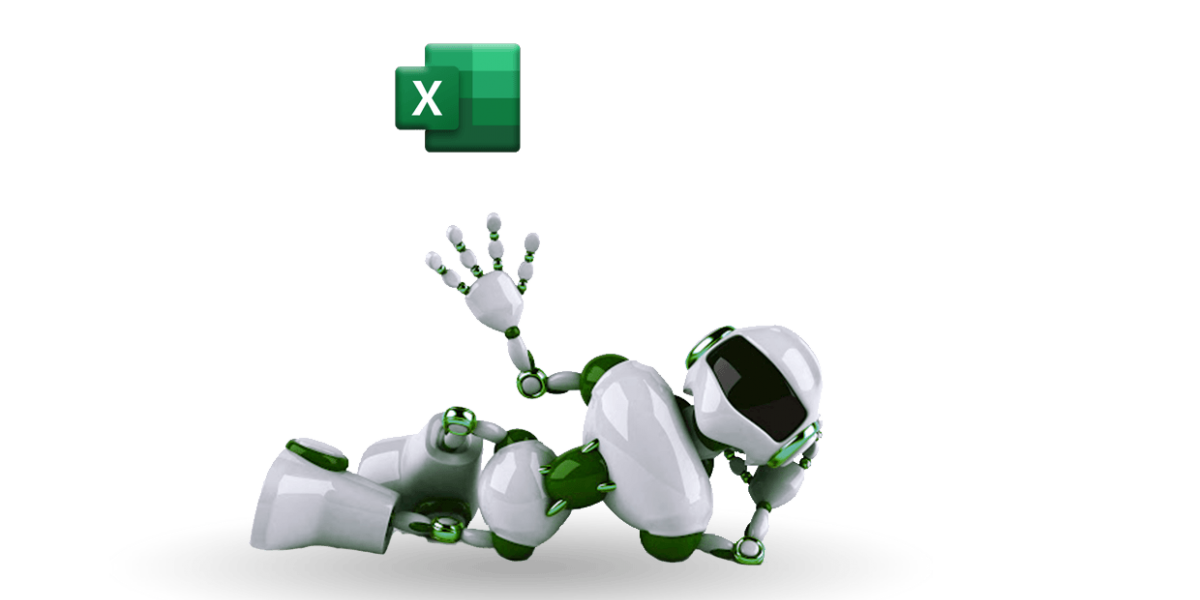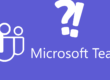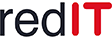Künstliche Intelligenz in Office 365 – Teil 2: Microsoft Excel
Wer denkt, Künstliche Intelligenz KI sei noch immer eine ferne Zukunftstechnologie, irrt. In immer mehr Alltagsbereichen wird KI angewendet, unter anderem auch in der Office 365 Suite. Dadurch stehen auf einmal ganz neue Funktionen zur Verfügung. O365 ist in der Azure-Cloud von Microsoft zuhause und nutzt KI-Services wie Azure Machine Learning oder Fähigkeiten aus dem Cognitive Toolkit. Wir zeigen in einer mehrteiligen Serie auf, wie künstliche Intelligenz in Office 365 Menschen und Unternehmen beim Arbeiten unterstützt. Teil 2 befasst sich mit der Tabellenkalkulationsapp Excel.
Wo wäre die Welt, wenn es Excel nicht gäbe? Der Tabellenkalkulator, dessen Wurzeln bis in die 80er Jahre zurückreichen, wird von Unternehmen und Organisationen rund um den Globus für alle möglichen und unmöglichen Aufgaben eingesetzt: Reporting und Controlling, Personal- und Budgetplanung, Auftragsverwaltung, Buchhaltung oder CRM – und für viele auch gleich alles in Einem. Microsoft Excel wurde dafür gemacht, mit in Tabellenform strukturierten Daten umgehen zu können. Genau das kann es unglaublich gut und darin liegt das Geheimnis seines Erfolges. Als Teil der Office 365 Produktivitätssuite hat auch Excel Zugriff auf die Artificial Intelligence-Ressourcen aus der Microsoft Azure Cloud.
Mit AI werden neue Funktionen in Excel möglich. Tabellen können aus Bildern heraus erzeugt werden, die enthaltenen Daten werden angereichert und KI-Analyse zeigt in den Daten verborgene Muster auf.
picture to table – Tabellen automatisch aus Bildern erstellen
Die kognitive Fähigkeit des maschinellen Sehens kommt in der mobilen App von Excel zum Einsatz. Mit der Funktion Daten aus Bildern einfügen können – wie es der Name schon sagt – aus Bildern Excel-Tabellen generiert werden. Excel greift auf die Kamera zu und markiert mit einem roten Rahmen jenen Bereich, in welchem es die Originaldaten erkennt. Sie nehmen das Bild auf, die Microsoft-KI analysiert den Inhalt und wandelt ihn in eine Tabelle um. Wenn Excel für bestimmte Felder eine manuelle Überprüfung empfiehlt, markiert es diese Felder rot und die Inhalte können von Hand korrigiert werden. Et voilà – im letzten Schritt fügt Excel die Daten in das leere Tabellenblatt ein.
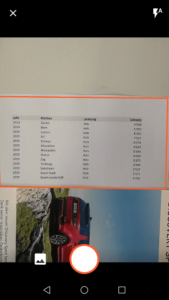
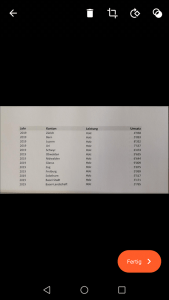
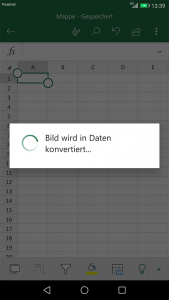

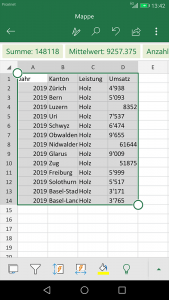
Diese Leistung der KI ist beeindruckend: Der ganze Prozess hat nicht eine Minute in Anspruch genommen und das manuelle Abtippen komplett überflüssig gemacht. Da kann man ein Auge zudrücken, dass die KI nicht alle Zahlen korrekt erfasst hat. Das maschinelle Sehen gehört mit drei weiteren Fähigkeiten zu den Schlüsseltechnologien, die gemäss Microsoft zentral sind in der Entwicklung von Künstlicher Intelligenz KI:
- Sehen: Die Fähigkeit von Computern zu „sehen“ und zu erkennen, was auf einem Bild oder in einem Video dargestellt ist.
- Hören: Die Fähigkeit von Computern zu „hören“, die gesprochenen Worte der Menschen zu verstehen und in Text umzuwandeln.
- Sprache: Die Fähigkeit von Computern, unter Berücksichtigung der vielen Nuancen und der Komplexität von Sprache (etwa Slangausdrücke oder Redewendungen) die Bedeutung der Worte zu „begreifen“.
- Wissen: Die Fähigkeit eines Computers, „logisch zu denken“, indem er die Beziehung zwischen Menschen, Dingen, Orten, Ereignissen und dergleichen versteht. Etwa wenn ein Suchergebnis für einen Film auch gleich Informationen zu den Darstellern und zu anderen Filmen liefert, in denen diese mitgespielt haben, oder wenn Ihnen bei einer Besprechung automatisch die Dokumente präsentiert werden, die Sie zuletzt mit den anderen Besprechungsteilnehmern geteilt haben. Dies sind Beispiele für das logische Denken von Computern, indem sie schlussfolgern, welche Informationen im Zusammenhang mit anderen Informationen stehen.
Diese Infos stammen aus dem E-Book «A Future Computed – die gesellschaftliche Bedeutung von Künstlicher Intelligenz KI» – eine spannende Lektüre, die sich mit zahlreichen Fragen und Herausforderungen auseinandersetzt, mit denen wir uns als Gesellschaft heute konfrontiert sehen.
Aktien und Geografie – Daten automatisch mit Kontextinformationen anreichern
Enthält Ihre Excel-Tabelle entweder Daten, die sich auf Aktien beziehen oder geografischer Natur sind, können diese als spezielle Datentypen «gekennzeichnet» werden. Speziell sind sie, weil die Daten im Hintergrund mit Onlinequellen verknüpft werden und Excel automatisch eine grosse Menge an Zusatzinformationen bereitstellt. Das festlegen des Datentyps geht schnell: einfach die Spalte oder den Datenbereich markieren und über das Menüband unter [Daten] und [Datentypen] die entsprechende Kategorie wählen. Eine Spalte mit Kantonen beispielsweise wird mit einem kleinen Kartensymbol markiert, über welches die Kontextinformationen wie Einwohnerzahl, Wappen oder Hauptort angezeigt werden können. Diese Zusatzinfos können nun in zusätzlichen Spalten eingefügt oder in anderen Zellen angezeigt werden. Diese Bezüge sind dynamisch und der Zellenwert mit einer Einwohnerzahl ändert sich, wenn der Kantonsname in der Original-Zelle geändert wird.
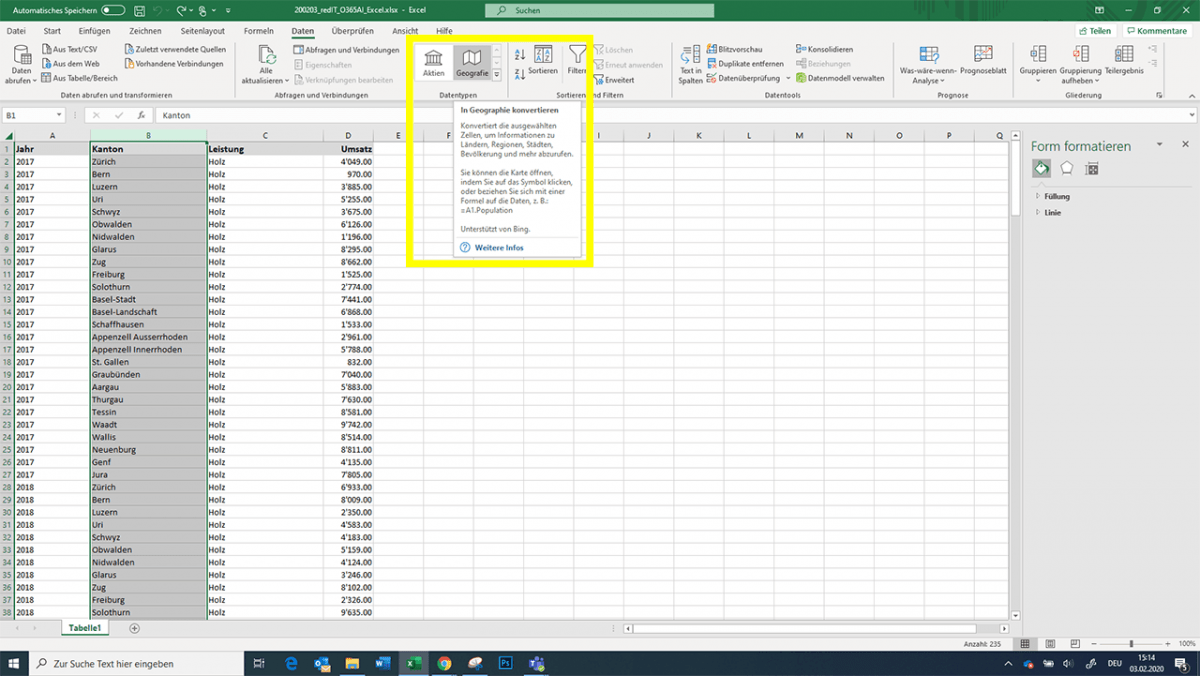
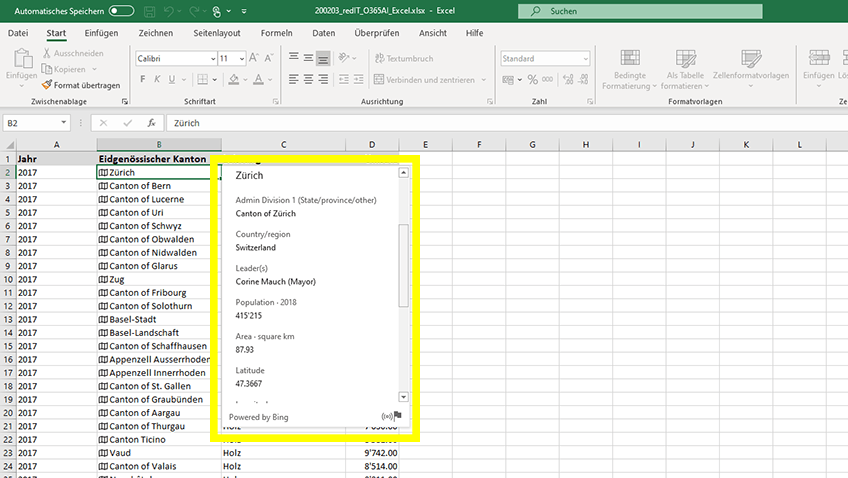
Genau gleich funktioniert das Spiel mit dem Datentyp «Aktien». Zu den Kontextinformationen gehören der aktuelle Börsenwert, Veränderung gegenüber des Vortages, Handelsplatz und Währung. Excel-Zellen beinhalten nicht mehr länger einfach nur Text oder Zahlen, sondern beinhalten mit den neuen Datentypen ein ganzes «Datenset» aus den beiden Kategorien. Der intelligente Dienst, der das möglich macht, ist Microsoft Knowledge Graph – dieser kommt auch beim Suchdienst Bing zum Einsatz.
«Verglichen mit der Welt von vor zwanzig Jahren sind uns heute viele Dinge ganz selbstverständlich, die wir damals nur aus Science-Fiction-Filmen kannten. In nur zwei Jahrzehnten kann sich wirklich eine Menge ändern.» – Brad Smith, Präsident Microsoft Corporation und Harry Shum, Vizepräsident und Leiter Künstliche Intelligenz und Forschung Microsoft Corporation
Excel Ideen – Daten intelligent auswerten und Erkenntnisse gewinnen
Den simplen Namen Excel «Ideen» trägt eine weitere, KI-gepowerte Funktion. Ideen (vormals «Insights») schaut sich den Inhalt von Tabellen an, analysiert die Werte und erkennt Muster. Dann schlägt Excel automatisch mögliche Diagramme vor, die diese Eigenheiten der Datentabelle visualisieren und sofort fassbar machen. Als nachfolgendes Beispiel dient eine einfache Liste mit Verkaufszahlen, die sich über verschiedene Jahre, Kantone und über verschiedene Materialien wie Holz, Metall und Beton verteilen. Im Menuband ist die Ideen-Funktion unter [Start] untergebracht. Es reicht, eine Zelle in der Datentabelle anzuwählen, den Ideen-Button zu betätigen und schon generiert Excel eine Reihe an nützlichen Vorschlägen.
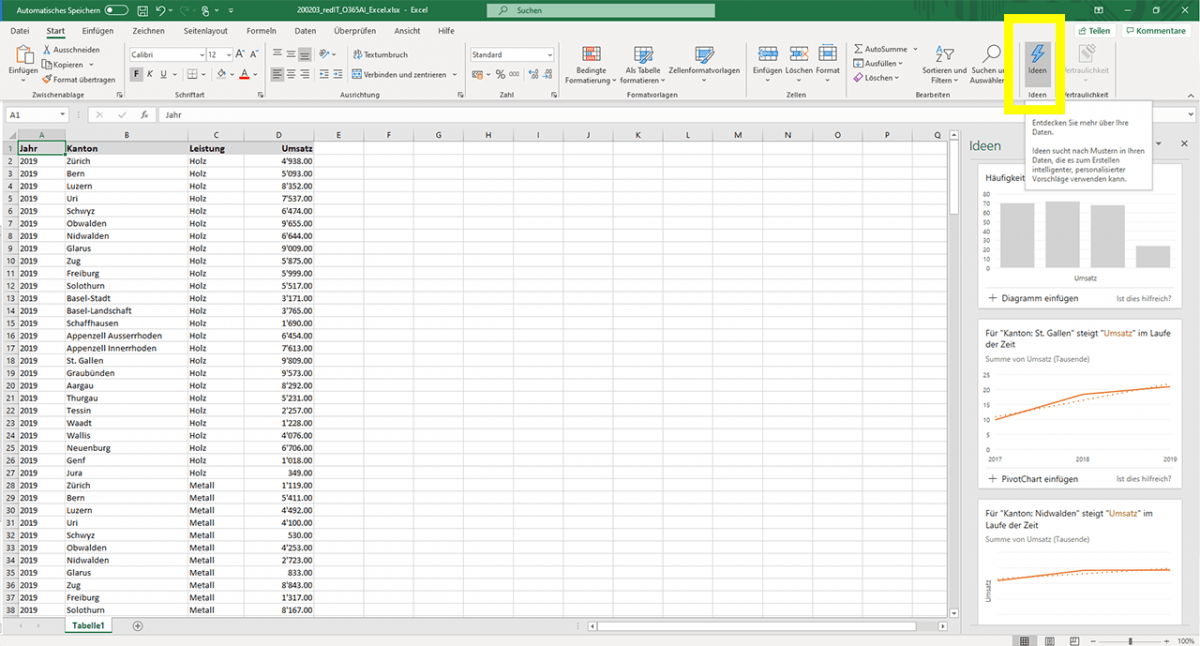
Excel macht Vorschläge aus vier Einblickklassen:
- Rang: Hebt jenes Element hervor, welches in seiner Klasse erheblich grösser ist als alle anderen und hebt es hervor.
- Trend: Hebt hervor, wenn es ein gleichbleibendes Trendmuster über eine Zeitreihe von Daten gibt
- Ausreisser: Hebt Ausreisser in Zeitreihen hervor
- Mehrheit: Findet Fälle, in denen eine Mehrheit eines Gesamtwerts einem einzelnen Faktor zugeschrieben werden kann.
Insgesamt macht die Ideen-Funktion in der Beispielstabelle rund 20 Vorschläge. Darunter hat es einige wirklich spannende, wie die beiden Screenshots zeigen. So ist für den Kanton St. Gallen der Umsatz über die Jahre stark angestiegen und der Kanton Zug erwirtschaftet mit Holz deutlich mehr als mit den anderen Materialien. Über das Pluszeichen unten links lassen sich die Ideas alle direkt als PivotCharts in das Tabellenblatt einfügen.
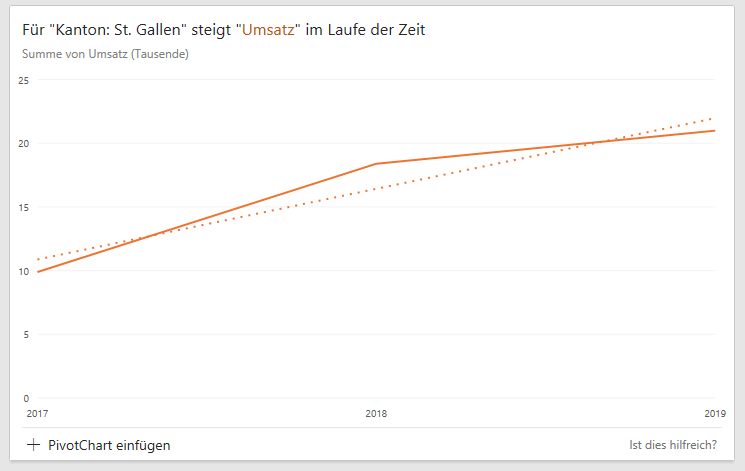
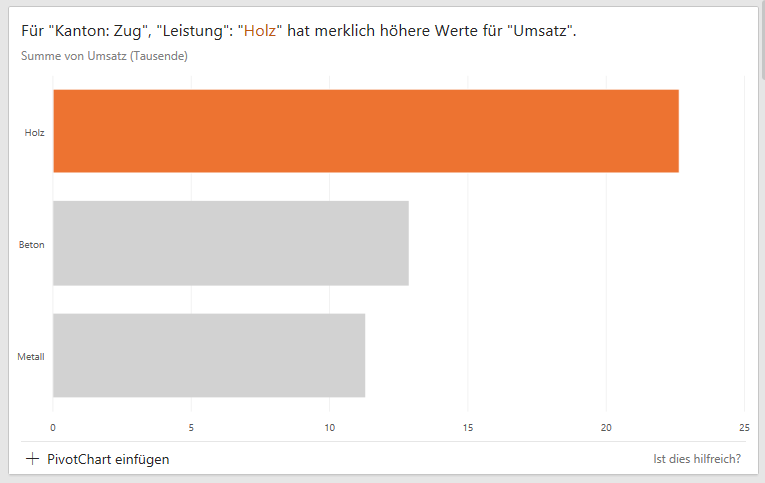
Wichtig beim Arbeiten mit Ideen ist, dass die Zellen korrekt formatiert wurden. Sind Zellen beispielsweise als Text formatiert, beinhalten aber Datumsangaben, so behandelt Excel diese Werte aus als normalen Text. Darüberhinaus sollten Spaltenüberschriften nicht mehr als Einmal vorkommen und nicht über mehrere Spalten gestreckt sein (bspw. über verbundene Zellen).
Erfahren Sie mehr über Künstliche Intelligenz im 1. Teil und entdecken Sie PowerPoint. Der 3. Teil befasst sich im selben Stil mit Microsoft Word.